Razlozi za neoperabilnost USB priključaka i načina za uklanjanje njihovih

- 2368
- 393
- Johnny Ankunding
Broj USB gnijezda na modernom računalu je velik, a to nije slučajno - ovo sučelje s visokom brzinom omogućuje vam povezivanje gotovo bilo koje periferije na računalo, od flash pogona do pisača. Osim ako monitori još uvijek ne koriste zasebni priključak, ali, mislim, i to je privremeno.

Stoga možete zamisliti koji problemi mogu nastati ako jedan ili više portova ne uspiju. To je posebno loše za prijenosna računala, koji nemaju toliko mnogo, štoviše, mogućnost dijagnoze i popravka vrlo je ograničena.
U svakom slučaju, problem je uglavnom riješen. Glavna stvar je brzo i precizno odrediti uzrok kvara, poželjan je - odmah nakon njegove pojave. U mnogim slučajevima to prethodi određena radnja (ponovno instaliranje OS -a, čišćenje antivirusom, uklanjanje programa). Poznavanje takvih detalja pomaže u izvršavanju dijagnostike, ali također se događa da uopće nema okidača ili su ostali nezapaženo.
Sve neispravnosti mogu se uvjetno podijeliti na softver i hardver, a većina njih se može upravljati neovisno. Pokušat ćemo opisati sve slučajeve zašto USB priključak ne radi, što ukazuje na moguće radnje za uklanjanje kvara.
Provjera stanja portova
Umetanjem USB flash pogona i dobivanjem odbijanja pristupa, možete griješiti i na mobilnom pogonu i na sredstvu komunikacije. Stoga, prvo što treba učiniti je provjeriti je li luka začepljena. To se smatra najčešćim uzrokom neuspjeha, jer je dizajn gnijezda otvoren, što doprinosi njegovom brzom začeplju. Ako se prednja ploča ponekad nađe u obliku skočnog poklopca, tada portovi nisu zaštićeni na leđima ili na prijenosnim računalima.

Dakle, ako su USB priključci prestali raditi, a sumnjate da je razlog za zatvaranje, uzmite meku četkicu s dugim čekinjama i izvedite higijenski postupak. Ako čak i nakon ovog USB priključaka na računalu/prijenosnom računalu ne rade, vjerojatno je da je razlog u njihovoj fizičkoj šteti. Ako flash pogon uđe u priključak bez otpora ili se ne ispuni do kraja - najvjerojatnije je port pokvaren. Samo će njegova zamjena pomoći.
Možda je razlog neoperabilnosti uređaja spojenog na računalo u neispravnom kabelu - pokušajte ga zamijeniti i ponoviti pokušaj povezivanja. Na kraju, sam uređaj može ispasti da je to neoperativan, a to je također lako provjeriti spajanjem na namjerno redovan priključak ili neko drugo računalo.
Ponovno pokrenite računalo
Začudo, ali tako jednostavan postupak je panacea s vrlo mnogo neuspjeha u radu PC -a. Dakle, ako su USB priključci prestali raditi, moguće je da je to neka vrsta sistemskog neuspjeha na razini jezgre operativnog sustava.
Nakon ponovnog pokretanja, računalo će preurediti cijelu periferiju, uključujući konektore, a ako je to softverski čip, problem će biti riješen.
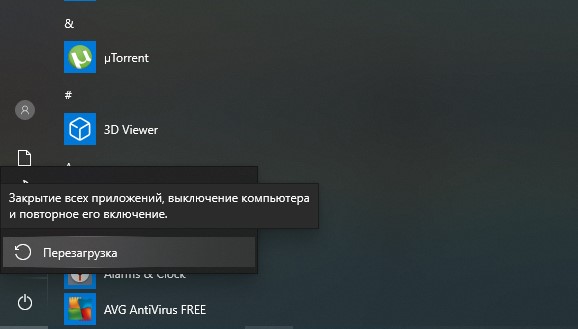
Postavke BIOS -a Provjerite
Ako ste sigurni da nedavno niste unijeli postavke BIOS -a i tamo niste ništa promijenili, to ne znači da je to u osnovi nemoguće. Prepravljena memorija mikro -aprograma slabo je zaštićena od mogućih prehrambenih kvarova, a događa se zavidnu pravilnost.
Dakle, ako nađete USB priključak na prijenosnom računalu ili stacionarnom računalu, nemojte biti lijeni, pogledajte BIOS. Vjerojatnost da je razlog u pogrešnim postavkama je niska, ali razlikuje se od nule.
Postupak:
- Provodimo ponovno pokretanje računala;
- Ne čekajući pojavu čuvara zaslona, pritisnimo potrebnu tipku ili kombinaciju BIOS tipke, to može biti DEL (najčešće), F2 ili drugih tipki, ovisno o proizvođaču i verziji mikropograma;
- Nakon što je ušao u glavni izbornik, odaberite opciju "Napredna" (na nekim računalima, željeni odjeljak može se nazvati "integriranim perifernim uređajima");
- Tražimo stavku "USB konfiguracija" (ime može biti drugačije, ali riječ USB treba biti prisutna, na primjer, "USB funkcija/USB kontroleri";
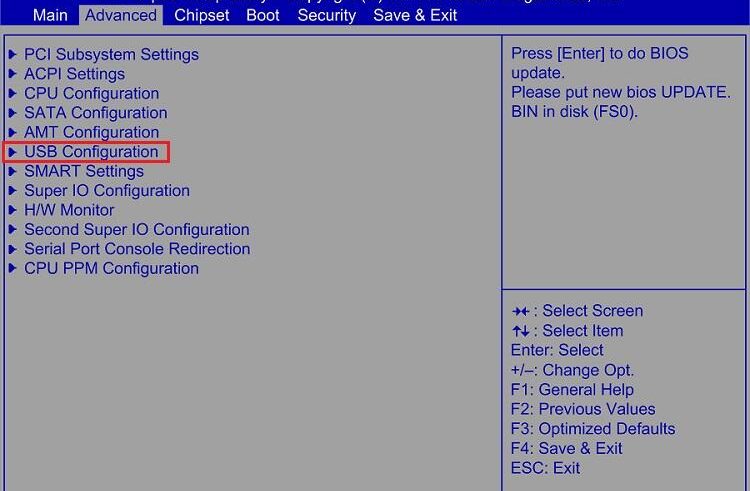
- Uvjereni smo da su svi parametri u ovom odjeljku uspostavljeni u položaju "omogućeno" (to je, dostupan, aktiviran);
- Ako se jedna od točaka stavi u način "onemogućenog", potrebno ga je promijeniti u "omogućeno" pomoću strelica gore/dolje;
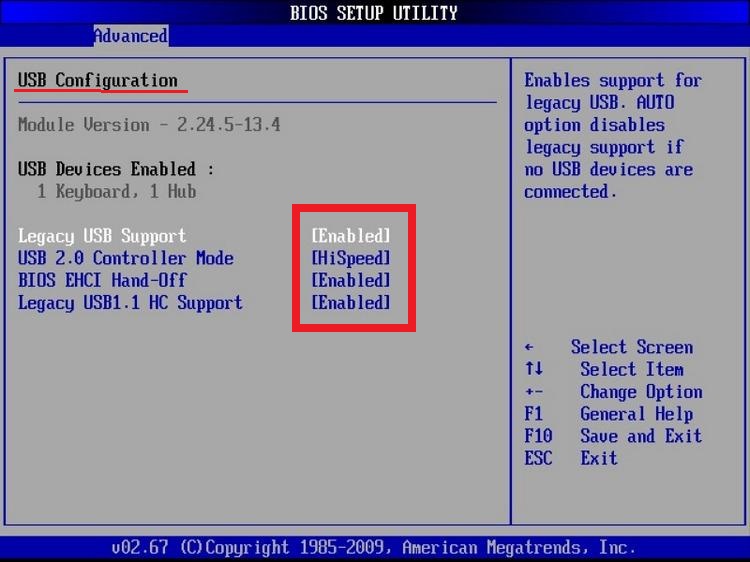
- Zadržemo promjene i ostavljamo BIOS pritiskom na tipku F10 i potvrđujući naše radnje pritiskom na tipku slova y i/ili unesite tipku.
Računalo će se ponovno pokrenuti, a amandmani će dobiti snagu. Ako USB priključak i nakon toga odbije raditi, nastavljamo tražiti razlog.
Usput, promjena postavki BIOS -a može biti rezultat sjetve CMOS baterije. Na starim računalima ovo je dobro poznata neispravnost, kao rezultat kojih se također izgubi sustavno vrijeme - na temelju toga i odredite problem. Zamjena baterije može se izvršiti sami.
Problemi s vozačima
Kao i u slučaju BIOS -a, vozači također mogu "odletjeti", u potpunosti ili djelomično. Takve se posljedice mogu prenijeti na pogrešno izvršeno ažuriranje, neuspjeh, što je dovelo do računala i potrebe za ponovno pokretanje hitne pomoći. USB upravljački programi mogu se oštetiti, zastarjeli ili biti instalirani "Crooked". Jednom riječju, ako konektori na prijenosnom računalu/računalu ne rade, vrijedno je obratiti pažnju na pojačanje vozača, novopridošli se također može izvesti ako se poštuju upute:
- Vodi se pritiskom na kombinaciju Win+R konzole "Performans", u prozoru koji se pojavljuje, naredbamo naredbu Devmgmt.MSC, pritisnite Enter;
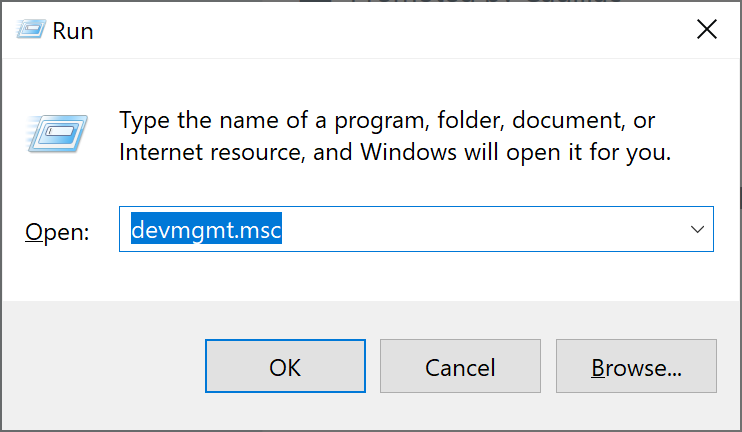
- S istim uspjehom, "Upravitelj uređaja" možete pokrenuti na drugi način, na primjer, putem "upravljačke ploče";
- "Dispečer" prikazuje popis svih uređaja instaliranih na računalu, a ako postoje problemi u radu bilo kojeg od njih, ovaj će uređaj biti istaknut žutim uskličnim oznakom. Windows može pronaći i softverske i hardverske probleme, tako da se obično primjećuju vozači koji pogrešno rade ili nedostaju;
- Pronađite stavku "USB kontroleri", dvaput kliknite na nju, postojat će popis USB uređaja koji se koriste u računalu. Naprotiv, ne -obrada, kao što je već spomenuto gore, sagorit će uskličnika;
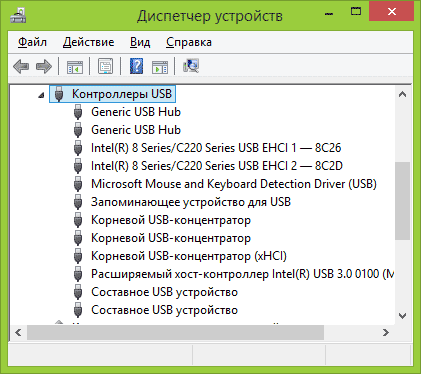
- Da bismo bili sigurni da port ne funkcionira zbog nepovezanog ili pokretača problema, ponovno kliknemo na uređaj, uzrokujući kontekstni izbornik;
- U prozoru koji se pojavljuje, prikazano je stanje uređaja, kliknite na karticu "Vozač";
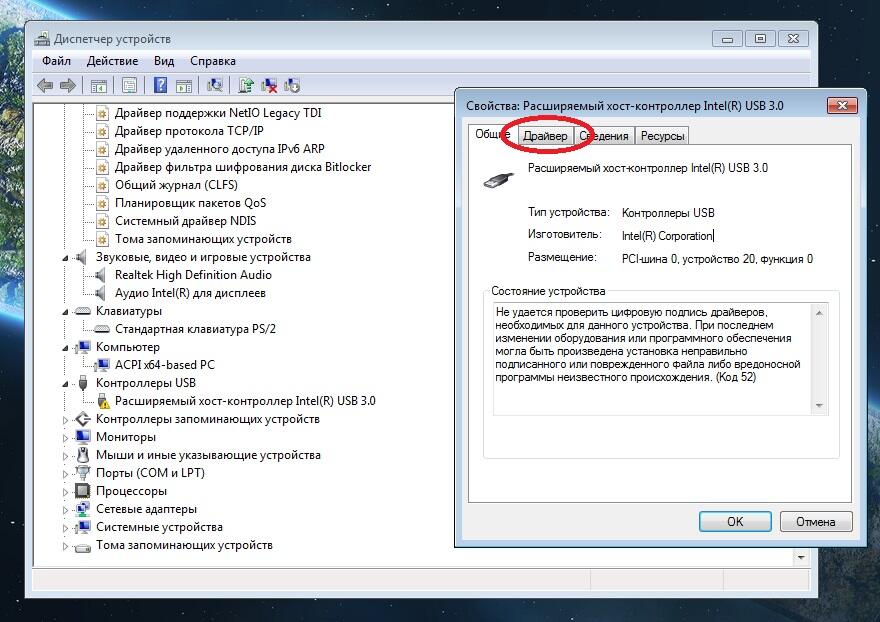
- Otvorit će se drugi prozor koji će sadržavati podatke o vozačkoj verziji i drugim korisnim informacijama;
- Nazivamo drugi izbornik s desnim gumbom, u prozoru koji se pojavljuje, pogledajte status vozača. Ako je onemogućeno, kliknite gumb "ENCABE". Tu je i gumb "UPDATE", kliknite na njega i slijedite upute (ako Windows ne pronađe potrebni vozač, sustav će vas tražiti da ga pronađete ručno i naznačite put do njega za instalaciju).
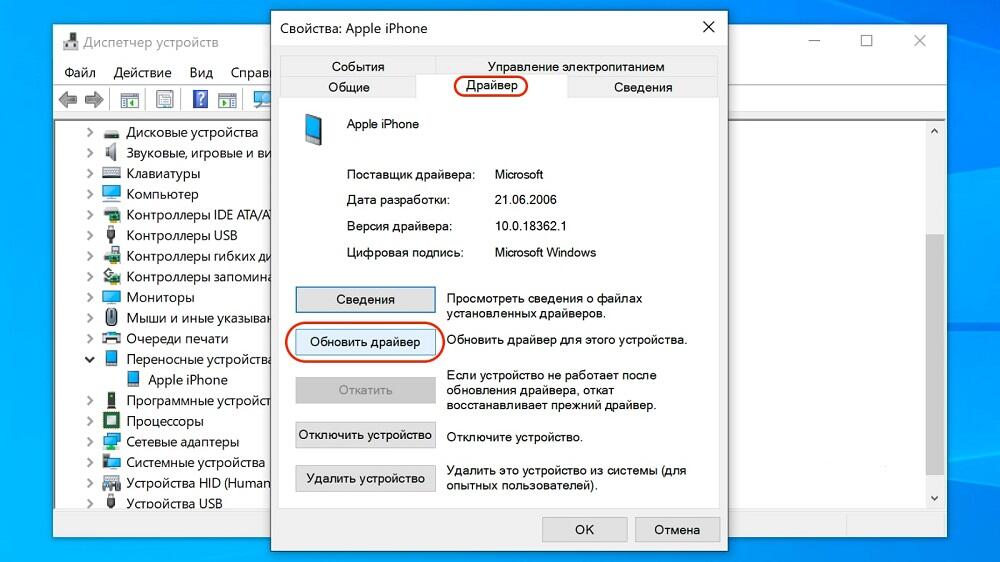
Još jedna korisna akcija u "Upravitelj uređaja" - izvršavanje ažuriranja USB kontrolera. Tražimo USB host kontroler na popisu opreme, nazvamo kontekstni izbor. U nedostatku uređaja za kontrolu domaćina u "Dispatcher", ažuriramo konfiguraciju svih dostupnih kontrolera. Kao opcija možete jednostavno ukloniti kontroler problema i ponovno pokrenuti računalo. Operativni sustav će pronaći odsutnost komponente udaljenog softvera i vratiti ga.
Fizičko oštećenje USB kontrolera
Dva prethodna razloga zbog kojih Yusb Porta ne radi, zabrinuti softverski aspekti. Takvi se problemi obično lako uklanjaju. Druga stvar je propadanje hardvera, u našem slučaju - neuspjeh kontrolera. To se također ponekad događa, ali u ovom će se slučaju svi USB konektori pokazati ne -radom.
Najasniji izlaz iz situacije je zamjena neispravnog kontrolera, ali ako niste stručnjak za računalo, opcija neovisnog popravka nestaje. Ostaju dvije mogućnosti - nositi prijenosno računalo za popravke, a ako imate radno računalo - u njemu instalirajte vanjski USB kontroler, prodaje se u obliku ploče umetnute u prazan utor. Nalaze se u dva ili četiri priključka, a ako taj iznos nije dovoljan, dodatno možete kupiti USB središte koje proširuje broj dostupnih konektora s odgovarajućim smanjenjem brzine prijenosa podataka.

Sudjelovanje s prehranom
Jedinica za napajanje instalirana je s velikom rubom snage, ali može li se osigurati za ono što će se dogoditi sutra? Dovoljno je povezati moćni grafički adapter ili drugi periferija u intenzivnom resursu, a problemi s napajanjem pružaju se. Budući da USB priključak troši relativno lagano električnu energiju, čak i lagana fluktuacija napona može uzrokovati kvar u priključku ili regulatoru.
Dakle, ako USB gnijezdo na prijenosnom računalu ne funkcionira, vrijedi provjeriti napon na izlazu napajanja, kao i na unosu jednog od portova. Istina, ako niste stručnjak, ne biste trebali to učiniti. Obratite se najbližoj usluzi, a ako su sumnje potvrđene, optimalni izlaz je zamijeniti BP s moćnijim.
Kao opcija, možete koristiti USB-hub s autonomnom snagom. U ovom slučaju mogu se izbjeći problemi u radu opreme povezane s USB -om, ali deficit hranjenja neće ići nigdje, a važnije i nužnije komponente računala mogu patiti.
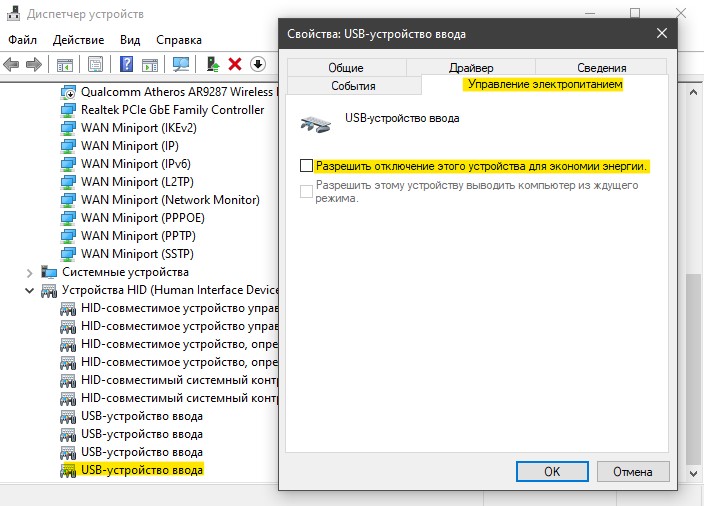
Međutim, možete programski smanjiti potrošnju energije. Da biste to učinili, morate pokrenuti "Upravitelj uređaja", uzrokovati svojstva uređaja koji pate od nedostatka napajanja i ukloniti selektor u liniji kontrole napajanja na kartici "Kontrola napajanja".
Prednji USB računalni portovi ne rade
Za stacionarne računala radi praktičnosti korisnika, proizvođači su osigurali uklanjanje nekoliko priključaka na prednji dio. Obično se nalaze u donjem dijelu prednje ploče i zatvoreni su preklopnim poklopcem.
Ako se pokazalo da su prednja gnijezda neučinkovita, uklonite bočni poklopac računala (ne zaboravljajući ga isključiti, budite sigurni da su iz mreže) i provjerite jesu li pravilno povezani s matičnom pločom. Ne ometa provjeru integriteta ožičenja, kao i stanje obroka žica.

Ispravnost veze mora se primijeniti na upravljački priručnik za vašu matičnu ploču, ali ako je odsutan i pogledajte na internetsku lijenost, na samoj ploči postoje odgovarajući natpisi (USB1/USB2). Pažljivo pregledajte stanje žica koje dolaze s matične ploče na prednju ploču radi pucanja ili oštećenja izolacije, što prijeti kratkim spojem. U slučaju oštećenja, žica se mora zamijeniti.
Umjesto zaključka
Kao što vidite, većina neispravnosti, zbog čega se ne radi, nekoliko ili svih USB priključaka može se dijagnosticirati, pa čak i sami riješiti problem sami. Jedini slučaj kada biste se trebali obratiti stručnjacima je neispravnost kontrolera uključenog u južni most. Ovo je prilično ozbiljan kvar, a zamjena ove komponente zahtijeva odgovarajuće kvalifikacije i opremu. Ako nemate jedno ili drugo, definitivno ne biste trebali preuzeti takav posao.
- « Pogreška profila preglednika Yandex uzroci i rješenja
- Koje su sorte matrica bolje od TN, IPS, PLS, VA, MVA ili OLED »

